Apple iOS 16 में काफी कुछ बदलाव लागू कर रहा है जो हमारे iPhones के साथ इंटरैक्ट करने के तरीके को बदल देता है। सबसे स्पष्ट बदलाव ऑल-न्यू लॉक स्क्रीन अनुभव है, जो विजेट जोड़ने और इसके दिखने के विभिन्न पहलुओं को अनुकूलित करने की क्षमता के साथ पूर्ण है। लेकिन iOS 16 के साथ और भी बदलाव आ रहे हैं जिन पर आपने ध्यान नहीं दिया होगा या जिनके बारे में आप नहीं जानते होंगे।
संबंधित पढ़ना
- आईओएस 16: ऐप्पल वॉलेट के साथ आईफोन पर पैकेज कैसे ट्रैक करें I
- IOS 16 के साथ iPhone पर बैटरी का प्रतिशत कैसे दिखाएं
- आईओएस 16 लॉक स्क्रीन: कैसे iPhone अनुकूलित करने के लिए
- iOS 16 और iPadOS 16 की विशेषताएं इस गिरावट में नहीं आएंगी
- iOS 16: iPhone में आने वाले बेहतरीन फीचर
क्या आप आईफोन पर क्रोम में ऐप्पल पे का इस्तेमाल कर सकते हैं?
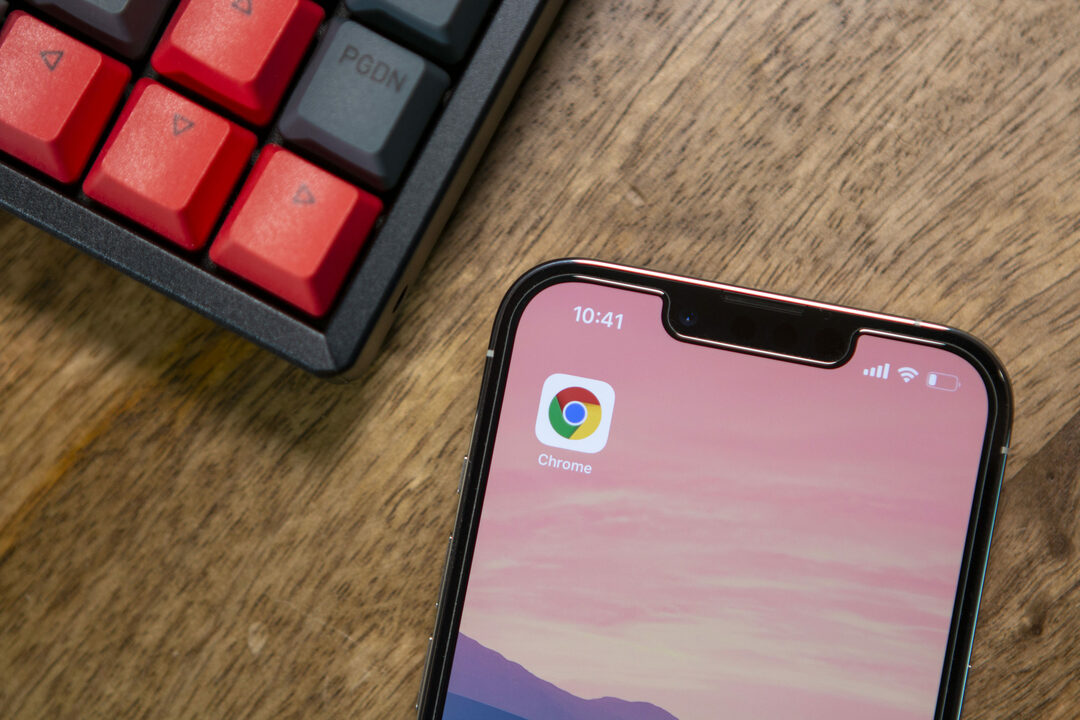
ऐप्पल पे की स्थापना के बाद से, एकमात्र ब्राउज़र जो ऑनलाइन खरीदारी करने के लिए इस सुविधा का उपयोग करने की क्षमता का समर्थन करता था, वह सफारी था। यह Apple के अपने ब्राउज़र को देखते हुए बहुत मायने रखता है, और अब iPadOS और macOS संस्करणों के साथ बहुत सारी सुविधा-समता प्रदान करता है। लेकिन उपयोगकर्ताओं को क्रोम जैसे अन्य ब्राउज़र एप्लिकेशन को डिफ़ॉल्ट के रूप में सेट करने की अनुमति देने के ऐप्पल के फैसले के बाद, हो सकता है कि आप कुछ सुविधाओं से चूक गए हों।
इस तरह की एक विशेषता आईफोन पर क्रोम में ऐप्पल पे या उस मामले के लिए किसी अन्य तृतीय-पक्ष ब्राउज़र का उपयोग करने की क्षमता है। पहले, आपको सीमित चेक आउट विकल्पों के साथ प्रस्तुत किया जाएगा। इसके लिए आपको अपने बिलिंग और शिपिंग पतों के साथ मैन्युअल रूप से अपनी क्रेडिट कार्ड जानकारी दर्ज करनी होगी।
यह आपके आईफोन पर क्रोम या माइक्रोसॉफ्ट एज से ऐप्पल के ऑनलाइन स्टोर के सामने खरीदारी करने का प्रयास करते समय भी सच था। इस बीच, सफारी पर भरोसा करने वालों को ऐप्पल पे का उपयोग करने की अधिक सुरक्षित विधि के साथ प्रस्तुत किया गया। यह सब "एप्पल पे बटन के साथ खरीदें" का एक साधारण टैप था और चेकआउट प्रक्रिया बहुत अधिक सुव्यवस्थित होगी।
शुक्र है, जो लोग तृतीय-पक्ष ब्राउज़र का उपयोग करते हैं और पसंद करते हैं, वे iOS 16 की रिलीज़ के साथ खुश हो सकते हैं। Apple ने आखिरकार आपके लिए सफारी नाम के ब्राउज़र से चेकआउट के दौरान Apple पे का उपयोग करना संभव बना दिया है।
आपको वास्तव में कोई विशेष कदम उठाने की आवश्यकता नहीं है, बशर्ते कि आपके पास Apple Pay सेट अप हो। अब, आप सामान्य रूप से चेकआउट प्रक्रिया से गुजरेंगे, फिर Apple Pay बटन के साथ खरीदें पर टैप करें, और अपने रास्ते पर चलें। आप शिपिंग पता चुनने या दर्ज करने में सक्षम होंगे, सुनिश्चित करें कि सही कार्ड से शुल्क लिया जा रहा है, और बस इतना ही!
एंड्रयू यूएस के ईस्ट कोस्ट पर आधारित एक स्वतंत्र लेखक हैं।
उन्होंने वर्षों से कई साइटों के लिए लिखा है, जिनमें iMore, Android Central, Phandroid और कुछ अन्य शामिल हैं। अब, वह अपना दिन एचवीएसी कंपनी के लिए काम करते हुए बिताता है, जबकि रात में एक स्वतंत्र लेखक के रूप में काम करता है।